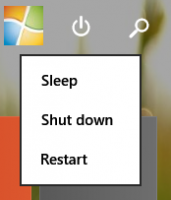Vie Google Chromen kirjanmerkit HTML-tiedostoon
Jos sinulla on joukko kirjanmerkkejä Google Chrome -selaimessa, saatat olla kiinnostunut viemään ne HTML-tiedostoon. Tämä on erittäin hyödyllistä, koska voit ottaa kirjanmerkeistäsi varmuuskopion. Voit myös avata tiedoston myöhemmin jollain toisella tietokoneella tai mobiililaitteella, johon ei ole asennettu Google Chromea. Voit myös tuoda HTML-tiedoston toisessa selaimessa samassa tietokoneessa tai toisessa laitteessa.
Mainos
Useimmat yleiset selaimet tukevat kirjanmerkkien tuontia HTML-tiedostosta. Selaimet pitävät Microsoft Edge, Firefox ja Internet Explorer antaa sinun tehdä sen.
Vastaanottaja vie Google Chromen kirjanmerkit HTML-tiedostoon Windows 10:ssä, sinun on tehtävä seuraava.
Avaa Chrome ja napsauta kolmen pisteen valikkopainiketta avataksesi valikon. Klikkaa Kirjanmerkit -> Kirjanmerkkien hallinta kohde. Vinkki: voit avata Kirjanmerkkien hallinnan suoraan käyttämällä seuraavaa pikanäppäintä: Ctrl + Siirtää + O
Klikkaa Kirjanmerkit -> Kirjanmerkkien hallinta kohde. Vinkki: voit avata Kirjanmerkkien hallinnan suoraan käyttämällä seuraavaa pikanäppäintä: Ctrl + Siirtää + O
 Kirjanmerkkien hallinta avautuu. Tältä se näyttää:
Kirjanmerkkien hallinta avautuu. Tältä se näyttää:
Klikkaa Järjestää tekstitunniste avataksesi pudotusvalikon. Napsauta siellä Vie kirjanmerkit HTML-tiedostoon kohde.
Määritä tiedoston sijainti, johon HTML-tiedostosi tallennetaan ja paina Tallentaa:
 Olet valmis.
Olet valmis.
Voit myös tuoda kirjanmerkkisi Google Chromeen samalla tavalla. Lehdistö Ctrl + Siirtää + O ja valitse Tuo kirjanmerkit HTML-tiedostosta avattavassa valikossa.
Etsi viemäsi kirjanmerkkisi sisältävä tiedosto ja valitse se Avaa-valintaikkunassa.
Kaikki valitsemasi .html-tiedoston kirjanmerkit tuodaan Google Chromen kirjanmerkkien hallintaan.
Google Chrome on tällä hetkellä suosituin verkkoselain. Vaikka se näyttää hyvin yksinkertaiselta, se on tehokas ja laajennettava selain. Asetustensa ansiosta liput ja laajennuksia, voit määrittää monia sen asetuksia haluamallasi tavalla ja laajentaa sen toimintoja.
Se siitä.